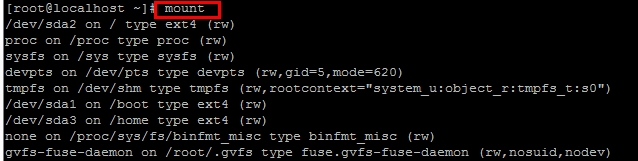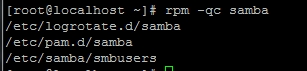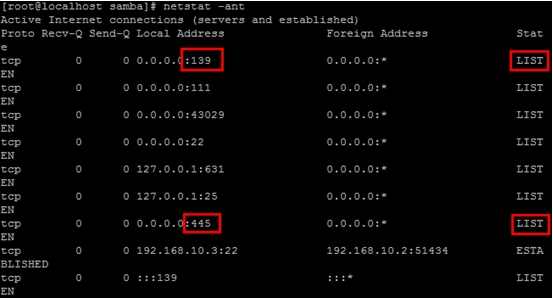1. 挂载系统光盘并安装samba
要安装samba服务需要从rpm软件包安装,rpm安装包一般放在系统光盘中的Packages目录中,我们首先用mount命令看一下是否挂载了光盘到系统中
如果没有挂载,将光盘手动挂载到系统的mnt目录下
查看光盘已经被挂载
查询是否已经安装了samba,使用命令 root ] rpm -qa samba*查看,如果已经安装如下步骤请省略,这里演示没有安装的情况
在Packages目录下找到samba服务的软件包并安装
安装samba-3.6.23-12.el6.x86_64.rpm( //服务器端文件)时如果报错,提示先要安装samba-common-3.5.10-125.el6.i686.rpm(//服务器和客户端均需要的文件)
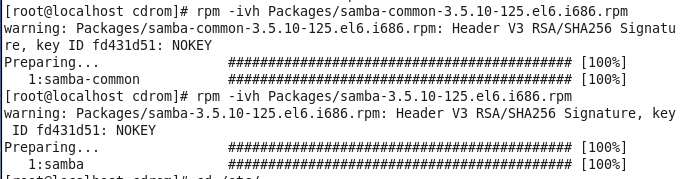
在红帽6.6中没有提示错误,那上一步骤省略,继续安装客户端
B. 查看samba配置文件
安装好samba之后我们要想服务器能够按照我们的意愿工作就要去修改配置文件了
可以用rpm -qc来查看一个已经安装软件的文档安装位置
发现并没有显示conf配置文件,但根据经验一般conf配置文件都会放在/etc目录下,查找/etc/samba/目录,找到主配置文件smb.conf
[root@localhost~]# more /etc/samba/smb.conf 查看文件里面的内容,发现内容很长,并且有很多#号的注释
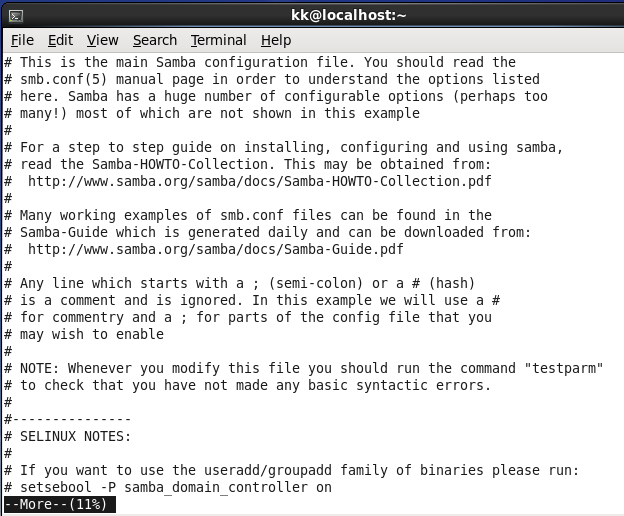
我们为了看起来方便,可以过滤掉所有带#号的行,并把过滤过后的文件内容保存为另外一个文件smb.con:
[root@localhost ~]# grep -v "#" /etc/samba/smb.conf > /etc/samba/smb.con
查看发现已经有了smb.con文件,建议原来以.conf结尾的配置文件也不要删除,可以给它改个名字做个备份,以防将来配置出错还可以把它继续拿来修改
[root@localhost ~]# cd /etc/samba #切换到samba目录 [root@localhost samba]# mv smb.conf smb.conf.back #将conf文件备份 [root@localhost samba]# mv smb.con smb.conf #将smb.con改名为smb.conf
打开主配置文件
[root@localhostsamba]# vi smb.conf
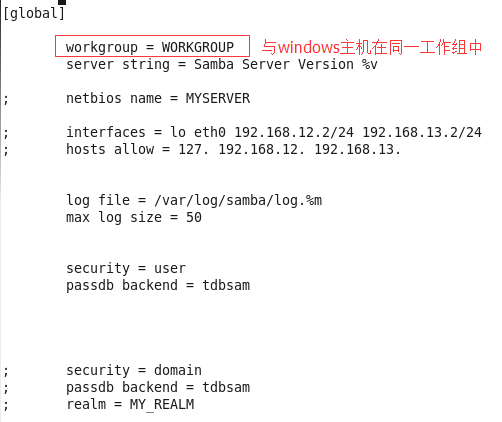
……
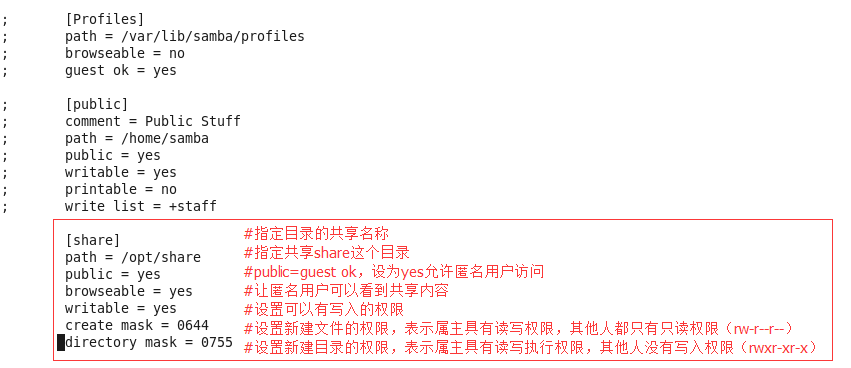
如上截图可以自定义配置:
valid users :表示使用哪一个用户校验登陆该共享文件夹,
[root@localhostsamba]# mkdir /opt/share #创建share共享目录
[root@localhostsamba]# chmod 777 /opt/share #修改权限为777
[root@localhostsamba]# service smb start #启动samba服务
[root@localhostsamba]# netstat -ant #查看网络端口状态
139和445两个samba服务的端口正在被监听,samba服务是正常的,下面就可以去客户机上测试了。测试之前,必须把防火墙和selinux关掉

用户添加到samba数据库

B. 效果验证:
在客户机上测试能否ping通服务器,samba服务器IP:192.168.124.129。
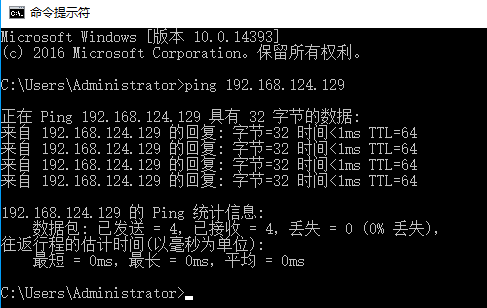
在【开始】菜单的搜索框中输入\\192.168.124.129,可以看到名为share的共享文件夹
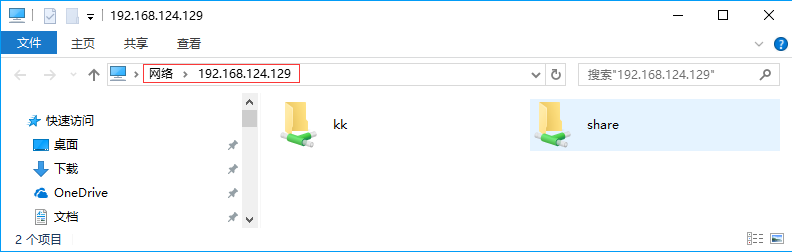
进入文件夹,可以新建文件和文件夹,文件里可以写入任何内容,文件夹下也能够再新建文件,和配置文件里的设置是一样的,访问成功。